「Huluの2週間無料体験中に解約する方法をご紹介します」
ビデオオンデマンド(VOD)サービスのhuluでは、初めて会員登録をすると、2週間の無料見放題が体験できます。
もし、2週間の無料トライアルを試してみて、「あまり見たい動画がない」「利用する時間取れない」などの理由で、『 解約・退会 』しようと思った場合、無料トライアル期間中に解約すれば一切料金は発生しません!
しかし、解約・退会方法が解りずらい!難しい!などの理由で「結局期限内に解約ができなかった」というのでは困ってしまいますよね?
ここでは、huluの解約・退会方法について詳しくご紹介していきますので、安心して登録していただければと思います。
参考にしていただき、安心してHuluの2週間無料トライアルを体験していただければと思います!
hulu解約の方法
Huluの無料体験中の解約方法は、オーナー プロフィールから解約することになります。
通常利用時の解約とは違った方法になりますので無料体験中と通常利用中の解約の方法を説明してていきます。
無料体験中のHuluの解約方法の手順を画像つきで分かりやすく紹介!
2週間の無料体験期間中に解約手続きを行えば、Huluを無料でお試しすることができます!
ただ、解約するにあたって、どこから操作したらいいかっていうのが結構分かりにくいんですよね^^;
なので、そのやり方を画像つきでわかりやすく紹介します☆
Huluの解約手順としては以下の手順に従って進めていきます。
- アカウントページにアクセスする。
- Huluに登録のEメールアドレスとパスワードでログインする。
- プロフィール画面にてオーナープロフィールを選択。
- パスワード再入力して[ 進む ]を押す。
- アカウントページ内の[ 解約する ]を押す
- [ ご解約の前に ]が表示されるので画面下部にスクロール
- [ 解約ステップを進める ]を押す
- アンケートに答える
- [ 解約する ]を押す
- アカウントページに「まもなくご契約が解除されます。」の文字が表示されたら解除手続きは完了しています。
表示されている日にちまではサービスが利用でき、その後に自動的に解約となります。
コレにて解約完了になります!
・それでは実際の画面を見ながら操作について説明していきますね。
1、アカウントページにアクセスする。
2,Huluにご登録のEメールアドレスとパスワードでログインする。
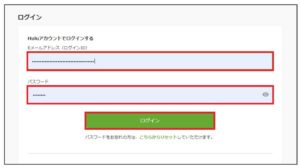
3、プロフィール選択画面が表示されるので、オーナープロフィールを選択して下さい。
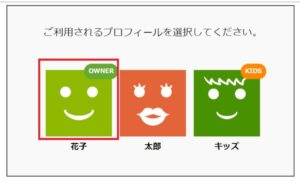
4、パスワードを再入力して[ 進む ]を押す
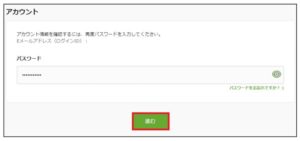
5、アカウントページが表示されるので、ページ内の[ 解約する ]を押す
・[解約する]が表示されない場合は、ヘルプセンターページを確認して下さい

6、[ ご解約の前に ]が表示されるので、画面下部までスクロールする
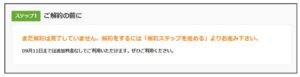
7、[ 解約ステップを進める ]を押す
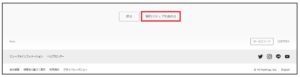
8、アンケートに答える

- 見たい動画がないため。
- 字幕が表示されない、またはずれているため。
- 利用しているデバイスでサイト/アプリが利用できないため。
- 利用料金が高いため。
- 動画が再生できない、または途中で止まるため。
- サイト/アプリが重いため。
- サイト/アプリが使いづらいため。
- 他のサービスを利用中、または今後利用するため。
- その他(コメント500字まで入力可能)
9,[ 解約する ]を押す
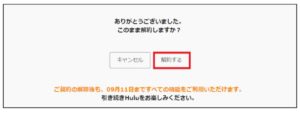
10,アカウントページに「 まもなくご契約が解除されます。」が表示されたら解除手続きは完了しています。
表示されている日にちまでは、サービスが利用でき、その後に自動的に解約となります。
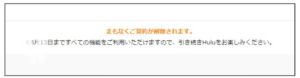
これでHuluの無料体験中の解約が完了となります!
ちなみに、Hulu公式サイトには無料トライアル中の解約時の注意点について次のように記載されています。
無料体験中のHuluの解約はどうするのか?
・無料トライアル中の解約は可能です。
・無料トライアル中に解約した場合、ご請求は発生しません。
・無料トライアル期間中での解約は即時解約となり、解約手続きと同時に視聴期間も終了となります。
※iTunes Store 決済、Amazon アプリ内決済に限り、無料トライアル期間中に購読停止を行われた場合 でも、残り期間のご視聴は可能です。
・ なお、無料トライアル期間中に解約後、再登録の際に無料トライアル期間は引き継ぐことはできません。
こちらもよく確認されてから解約手続きをすることをおすすめします。
通常契約時の解約の方法
・通常契約時の 解約方法はHulu の解約は、どのようにするのですか?の記事をご参照ください。
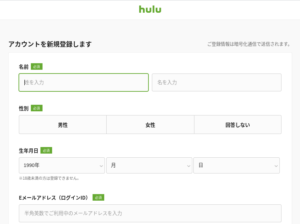
※アカウント新規登録時に登録した「お支払い方法」で解約方法に違いがありますのでご注意下さい!
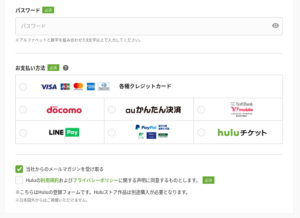
料金の支払い (引用元:Wikipedia)
- Visa、MasterCard、JCB、American Express、Diners Clubのクレジットカード
- 楽天銀行、スルガ銀行、りそな銀行、ジャパンネット銀行、三菱UFJ銀行、ソニー銀行のデビットカード
- ドコモ払い
- auかんたん決済
- ソフトバンクまとめて支払い・ワイモバイルまとめて支払い
- iTunes Store(iOS端末・Apple TVから登録の場合のみ)
- PayPal
- Huluチケット
- Yahoo! ウォレット
- Amazon アプリ内決済
- mineo オプションサービス
- BB.excite オプションサービス
- ケーブルテレビ決済
- eo オプションサービス
情報はWikipedia公式サイトより
◎わからない場合は ”ヘルプセンター” にお問い合わせお願い致します。
⇩Hulu公式/ヘルプセンターはコチラ⇩
Huluの解約する方法 まとめ
ここでは、huluの解約・退会方法について詳しくご紹介して来ました。
huluは無料トライアルの会員登録時に支払方法を既に登録していますので、無料トライアル期間を1日でも過ぎてしまうと、最初の1ヶ月の月額料金933円(税抜)が発生してしまいます。
無料のままで終わらせたい場合は、必ず無料期間のうちに退会手続きを取るようにしましょう!
「無料期間がいつまでか?」を確認する方法は、ウェブの公式サイトからログインして、アカウントを選択します。
契約情報のところで、もう一度パスワードを入力して進むと、契約情報が表示されます。その『ご請求内容』のところに次の請求日が書かれてあります。
無料トライアルの期間はその前日までとなりますので、それまでに解約手続きを進めましょう!
最後まで読んでいただきまして誠に有難う御座います!
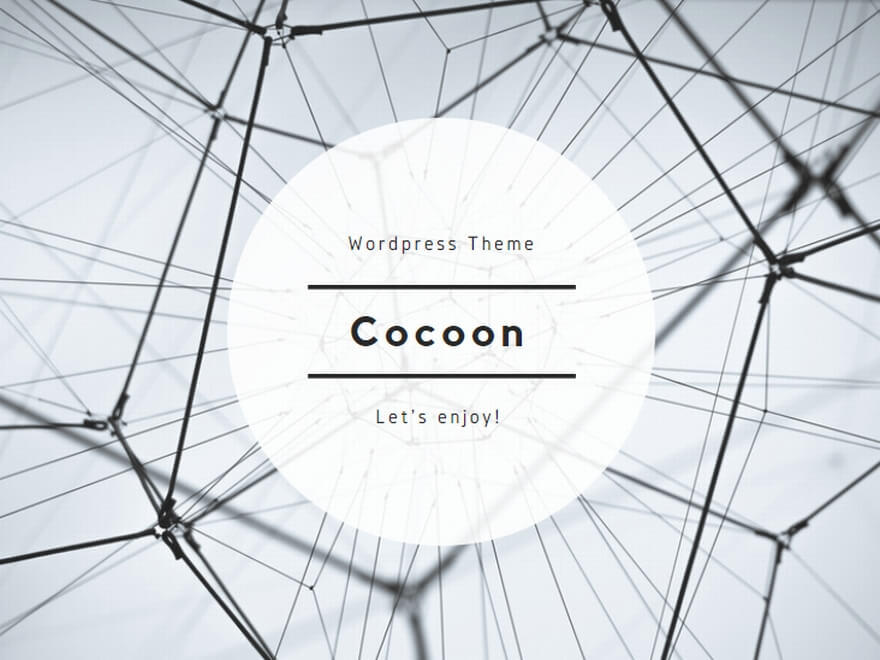

コメント